МФУ SAMSUNG CLX-3185 - инструкция пользователя по применению, эксплуатации и установке на русском языке. Мы надеемся, она поможет вам решить возникшие у вас вопросы при эксплуатации техники.
Если остались вопросы, задайте их в комментариях после инструкции.
"Загружаем инструкцию", означает, что нужно подождать пока файл загрузится и можно будет его читать онлайн. Некоторые инструкции очень большие и время их появления зависит от вашей скорости интернета.
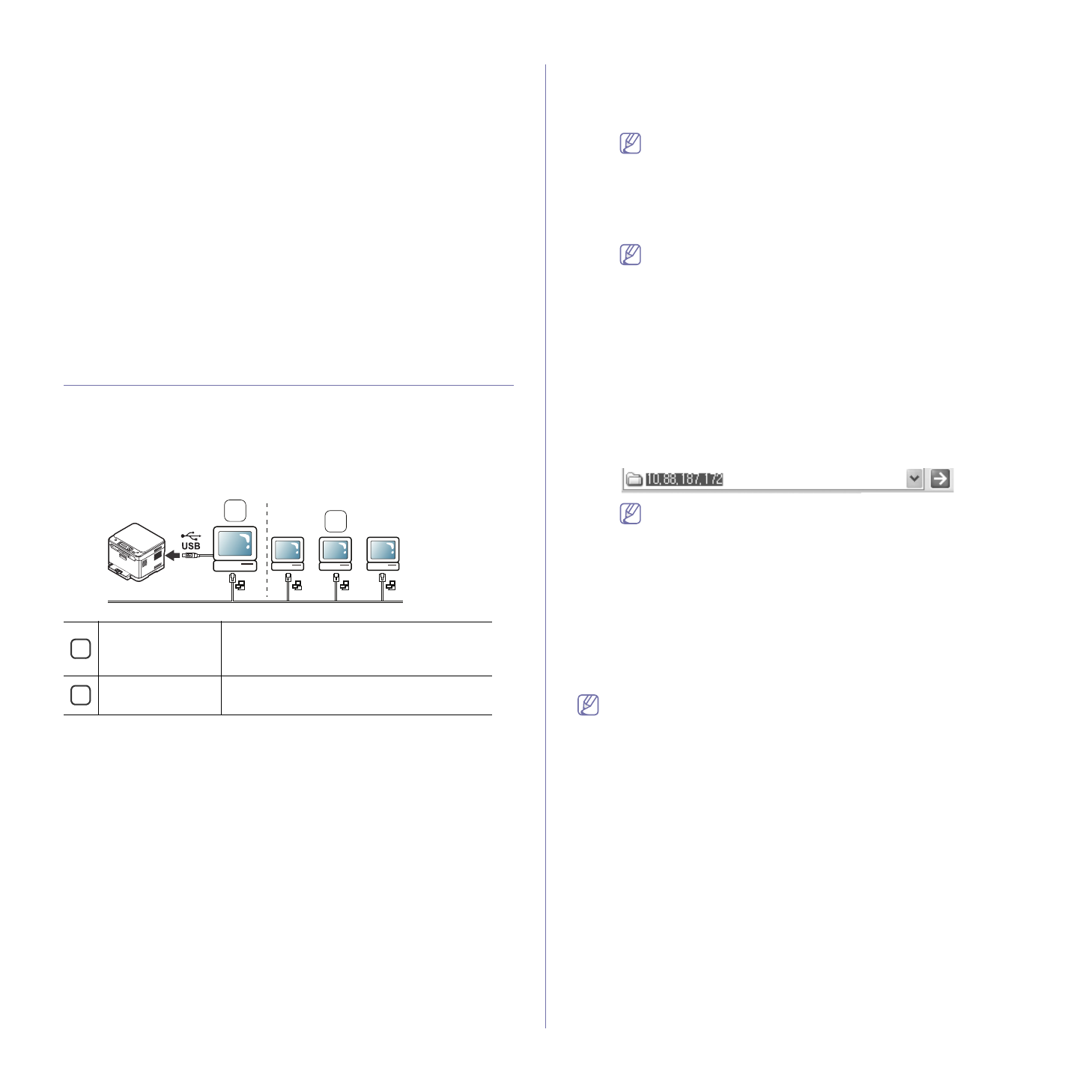
Приступая
к
работе
_ 38
a)
Убедитесь
в
том
,
что
устройство
подключено
к
компьютеру
и
включено
.
b)
При
появлении
окна
Administrator Login
введите
в
поле
Login
слово
«root»,
а
затем
–
системный
пароль
.
Чтобы
удалить
программное
обеспечение
принтера
,
необходимо
войти
в
систему
в
качестве
привилегированного
пользователя
(root).
Если
вы
не
являетесь
привилегированным
пользователем
,
обратитесь
к
системному
администратору
.
c)
Щелкните
на
значке
внизу
экрана
.
В
окне
Terminal
введите
следующее
:
[root@localhost root]#cd /opt/Samsung/mfp/uninstall/
[root@localhost uninstall]#./uninstall.sh
d)
Щелкните
Uninstall
.
e)
Щелкните
Next
.
f)
Щелкните
Finish
.
Совместное
использование
локального
устройства
Для
совместного
использования
локального
устройства
выполните
указанные
ниже
действия
.
Если
компьютер
,
к
которому
с
помощью
кабеля
USB
напрямую
подключено
устройство
,
имеет
выход
в
локальную
сеть
,
то
через
него
можно
организовать
совместное
использование
устройства
другими
компьютерами
сети
.
2
1
1
Главный
компьютер
Компьютер
,
к
которому
напрямую
подключено
устройство
посредством
кабеля
USB.
2
Клиентские
компьютеры
Компьютеры
,
совместно
использующие
устройство
через
главный
компьютер
.
Windows
Настройка
главного
компьютера
1.
Установите
драйвер
принтера
(
см
. 35).
2.
В
Windows
войдите
в
меню
Пуск
.
3.
В
Windows Server 2000
последовательно
выберите
пункты
Параметры
и
Принтеры
.
•
В
Windows XP/Server 2003
выберите
пункт
Принтеры
и
факсы
.
•
В
Windows Server 2008/Vista
выберите
пункт
Панель
управления
>
Оборудование
и
звук
>
Принтеры
.
•
В
Windows 7
последовательно
выберите
пункты
Панель
управления
и
Устройства
и
Принтеры
.
•
В
Windows Server 2008 R2
выберите
Панель
управления
>
Оборудование
>
Устройства
и
Принтеры
.
4.
Щелкните
правой
кнопкой
мыши
значок
принтера
.
5.
В
системах
Windows XP/Server 2003/Server 2008/Vista
выберите
пункт
Свойства
.
В
Windows 7/Server 2008 R2
выберите
в
контекстном
меню
пункт
Свойства
принтера
.
При
наличии
рядом
с
пунктом
Свойства
принтера
значка
стрелки
(
►
)
можно
выбрать
другой
драйвер
для
данного
принтера
.
6.
Перейдите
на
вкладку
Общий
доступ
.
7.
Установите
флажок
дл
параметра
Общий
доступ
к
данному
принтеру
.
В
Windows Vista
или
более
поздних
версиях
нажмите
кнопку
Настройка
общего
доступа
перед
тем
как
установить
флажок
Общий
доступ
к
данному
принтеру
.
8.
Заполните
поле
Сетевое
имя
.
Щелкните
OK
.
Настройка
клиентского
компьютера
1.
Установите
драйвер
принтера
(
см
. 35).
2.
В
Windows
войдите
в
меню
Пуск
.
3.
Последовательно
выберите
пункты
Все
программы
>
Стандартные
>
Проводник
Windows
.
4.
Введите
IP-
адрес
главного
компьютера
и
нажмите
Enter
на
клавиатуре
.
Если
система
запросит
Имя
пользователя
и
Пароль
,
введите
идентификатор
и
пароль
учетной
записи
пользователя
главного
компьютера
.
5.
Щелкните
значок
принтера
правой
кнопкой
мыши
и
выберите
пункт
Установить
соединение
.
6.
Если
появится
сообщение
о
завершении
установки
,
нажмите
кнопку
OK
.
7.
Откройте
документ
,
который
необходимо
распечатать
,
и
отправьте
его
на
печать
.
Macintosh
Приведенные
ниже
инструкции
предназначены
для
Mac OS X
10.5
или
10.6.
Инструкции
по
другим
версиям
операционных
систем
см
.
в
справочной
системе
Mac.
Настройка
главного
компьютера
1.
Установите
драйвер
принтера
(
см
. 36).
2.
Откройте
папку
Applications
>
System Preferences
и
нажмите
Print & Fax
.
3.
Выберите
устройство
,
которое
будет
использоваться
совместно
в
левой
панели
меню
Printer List
.
4.
Выберите
Share this printer
.
Настройка
клиентского
компьютера
1.
Установите
драйвер
принтера
(
см
. 36).
2.
Откройте
папку
Applications
>
System Preferences
и
нажмите
Print & Fax
.
3.
Нажмите
на
значок
+
.
Откроется
окно
с
именем
совместно
используемого
принтера
.
4.
Выберите
устройство
и
нажмите
Add
.
Содержание
- 3 Информация
- 4 Правила
- 5 Установка
- 8 Нормативная
- 14 Декларация
- 16 Заявления
- 17 Лицензия
- 20 руководстве
- 21 Дополнительные
- 22 Функции; Специальные
- 24 Введение; данной; Обзор; Вид
- 32 Уведомление
- 33 Приступая
- 34 Системные; Microsoft® Windows®
- 35 Macintosh
- 38 Совместное
- 39 Настройка; Сетевое; Полезные; SyncThruTM Web Service
- 40 Работа
- 44 Конфигурация; Включение
- 57 Устранение
- 59 Базовая
- 62 компьютера
- 63 Материалы; Загрузка; На
- 64 Выбор
- 66 лотке
- 67 Печать; Конверты
- 70 Samsung AnyWeb Print; Samsung Easy Color Manager; Драйвер
- 71 Доступ
- 72 Использование
- 76 Изменение
- 79 Копирование; Яркость; Изображение
- 83 Сканирование; Для
- 88 Вкладка
- 89 WIA; Windows XP
- 91 Добавление
- 93 Отправка
- 96 Получение
- 97 DRPD
- 99 Пересылка
- 101 Поиск
- 106 Состояние
- 107 Прием
- 109 Очистка; Сеть
- 113 Инструменты
- 114 Smart Panel
- 115 SmarThru
- 116 Открытие; Окно
- 117 Ports configuration
- 118 Обслуживание; Чистка
- 121 Хранение
- 122 Проверка
- 123 Перераспределение
- 126 области
- 128 Сведения; Значение
- 133 Проблемы
- 137 A a B b C
- 141 Типичные
- 143 Расходные; Порядок; Доступные
- 145 Замена
- 148 Технические
- 154 Глоссарий
- 160 Сайт техники и электроники; Наш сайт
Характеристики
Остались вопросы?Не нашли свой ответ в руководстве или возникли другие проблемы? Задайте свой вопрос в форме ниже с подробным описанием вашей ситуации, чтобы другие люди и специалисты смогли дать на него ответ. Если вы знаете как решить проблему другого человека, пожалуйста, подскажите ему :)












































































































































































